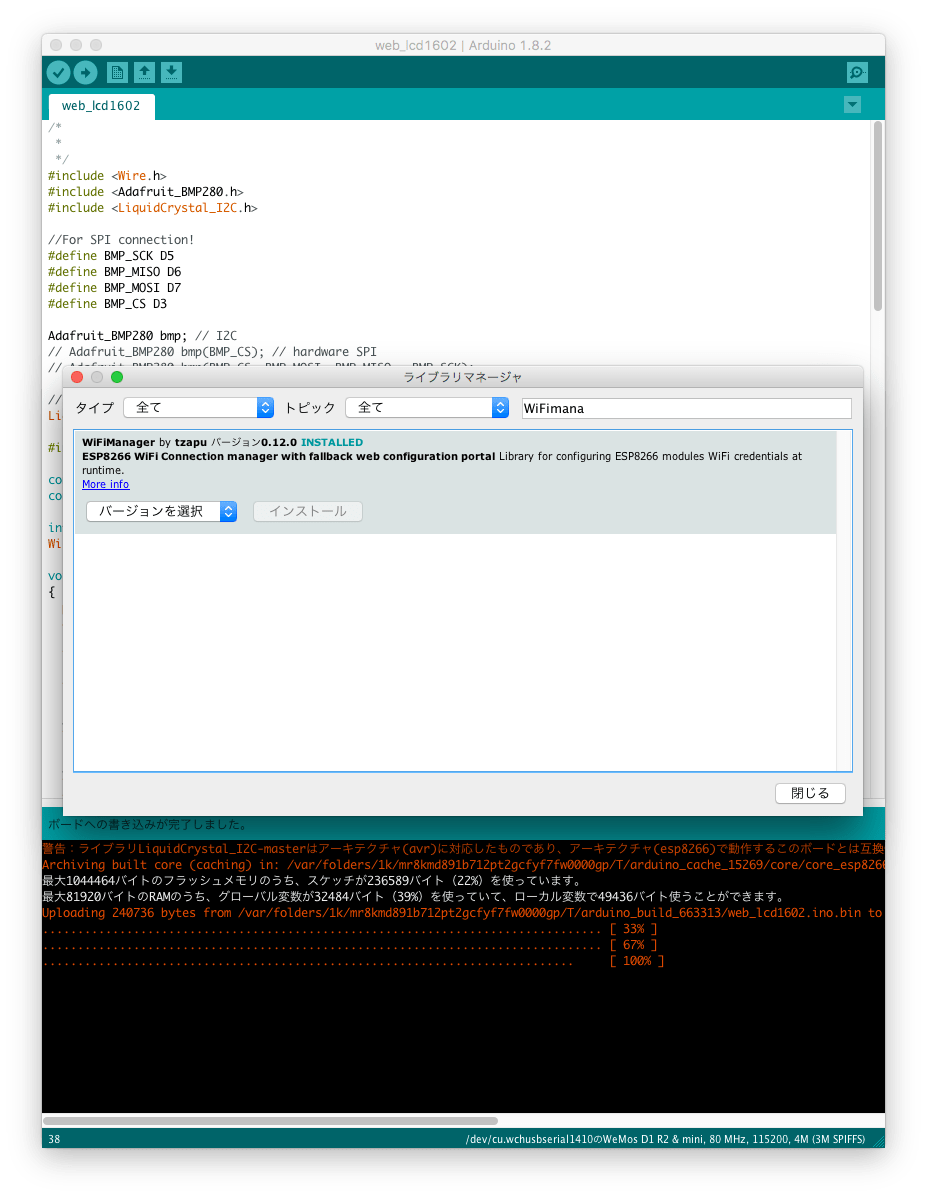WeMos のWiFiが、前回のようにSSIDとPASSWORDをコードに書き込む方法の他に、オンライン変更できるような方法もある。
WiFiManager というライブラリを使うと簡単にできる
https://github.com/tzapu/WiFiManager
このソースを参考に試してみる。
まず、ライブラリマネージャーから、WiFiManagerを検索して、インストールする。
ライブラリを使える状態にすると,下記のサンプルで、接続するだけで上のユースケースが満たされて大変便利だ…。標準でWebUIもついてる。
#include <ESP8266WiFi.h> //https://github.com/esp8266/Arduino
//needed for library
#include <DNSServer.h>
#include <ESP8266WebServer.h>
#include "WiFiManager.h" //https://github.com/tzapu/WiFiManager
void configModeCallback (WiFiManager *myWiFiManager) {
Serial.println("Entered config mode");
Serial.println(WiFi.softAPIP());
//if you used auto generated SSID, print it
Serial.println(myWiFiManager->getConfigPortalSSID());
}
void setup() {
// put your setup code here, to run once:
Serial.begin(115200);
//WiFiManager
//Local intialization. Once its business is done, there is no need to keep it around
WiFiManager wifiManager;
//reset settings - for testing
//wifiManager.resetSettings();
//set callback that gets called when connecting to previous WiFi fails, and enters Access Point mode
wifiManager.setAPCallback(configModeCallback);
//fetches ssid and pass and tries to connect
//if it does not connect it starts an access point with the specified name
//here "AutoConnectAP"
//and goes into a blocking loop awaiting configuration
if(!wifiManager.autoConnect()) {
Serial.println("failed to connect and hit timeout");
//reset and try again, or maybe put it to deep sleep
ESP.reset();
delay(1000);
}
//if you get here you have connected to the WiFi
Serial.println("connected...yeey :)");
}
void loop() {
// put your main code here, to run repeatedly:
}
WiFiManager 動作の流れ
- 保存されている認証情報があれば、その情報を使ってAPに接続する
- 保存されている情報がないか、あっても接続できなければ、Wi-Fiをスキャンして接続候補となるAPを探し、ESP8266自身がアクセスポイントモードになり、認証情報の入力を待つ
- ユーザーがESP8266のAPに接続すると、ESP8266自身が立ち上げたWebサーバーに接続され、表示されているAP候補の中から接続したいAPを選択し、そのパスワードを入力する。
- ESP8266は指定されたSSIDとパスワードでAPに接続する
ESP8266アクセスポイントモード
保存されている情報がないか、あっても接続できなければ、Wi-Fiをスキャンして接続候補となるAPを探し、ESP8266自身がアクセスポイントモードになり、認証情報の入力を待つ。
まずスマートフォンの「設定」の中の「Wi-Fi」を開く。自宅のWi-Fiルーターの他に”AutoConnectAP”というAPが見つかります。これがESP8266なので、これを選択。

接続したいAPを選択
ユーザーがESP8266のAPに接続すると、ESP8266自身が立ち上げたWebサーバーに接続される。
自動的にブラウザーが立ち上がる場合もありますし、そうでない場合はブラウザーを起動します。するとESP8266のWebサーバーに接続され、次の画面が表示されます。

ここで「Configure WiFi」をタップすると、近くにあるWi-Fi APのリストが表示されます。表示されているAP候補の中から接続したいAPを選択し、そのパスワードを入力。するとESP8266は指定されたSSIDとパスワードでAPに接続する。